为了避免意外损坏系统文件或软件文件,我们经常需要设置系统还原点。小编这就来为大家介绍Win7设置系统还原点的方法。首先,我们需要打开控制面板,然后找到“系统和安全”选项,点击“系统”选项,接着找到“系统保护”选项卡,点击“创建”按钮,根据提示输入还原点的名称即可。之后,如果你需要恢复系统到之前的状态,只需要打开系统还原选项,选择需要的还原点,然后点击“下一步”即可完成系统还原。是不是很简单呢?
操作方法:
1、首先点击左下角的开始。
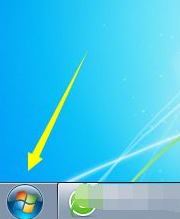
2、点击开始之后弹出搜索框,这个时候我们输入控制面板点击所有控制面板项。
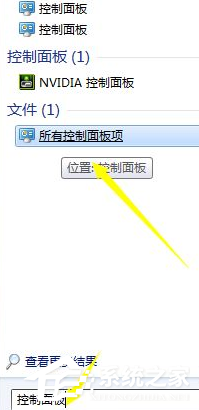
3、点击之后我们在所有控制面板项下搜索创建还原。
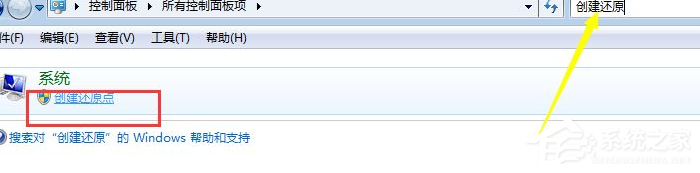
4、进入到系统保护的属性面板,点击右下角配置。
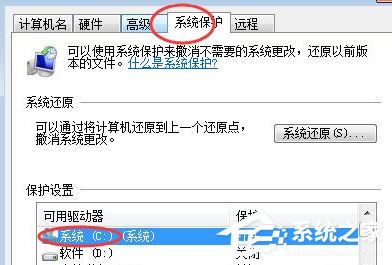
5、这里就选择默认的C盘进行配置。
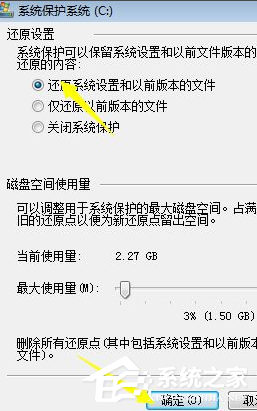
6、完成还原点的配置之后我们就可以创建还原点了。
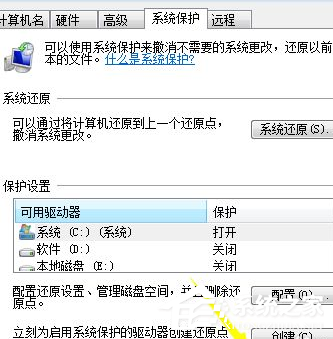
7、创建的时候需要输入一个名字,例如这里输入百度经验。
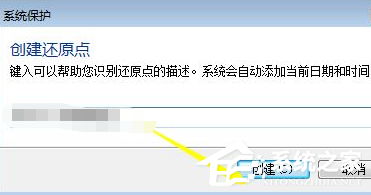
8、输入完成之后会提示正在创建---创建成功。
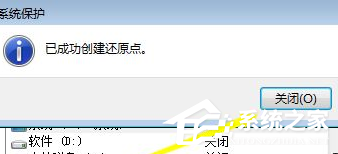
以上就是win7设置还原点的教程了,希望可以给你带来帮助。
郑重声明:本文由网友发布,不代表盛行IT的观点,版权归原作者所有,仅为传播更多信息之目的,如有侵权请联系,我们将第一时间修改或删除,多谢。